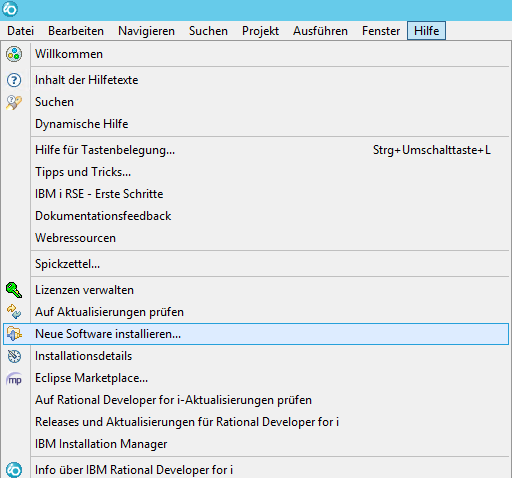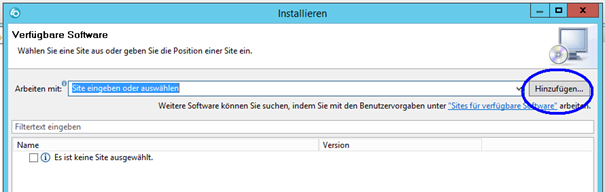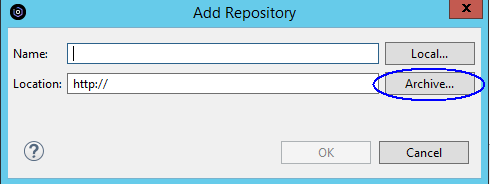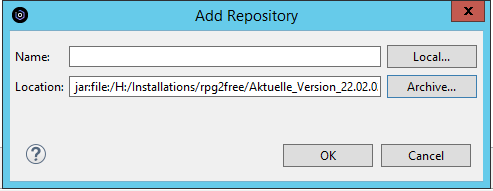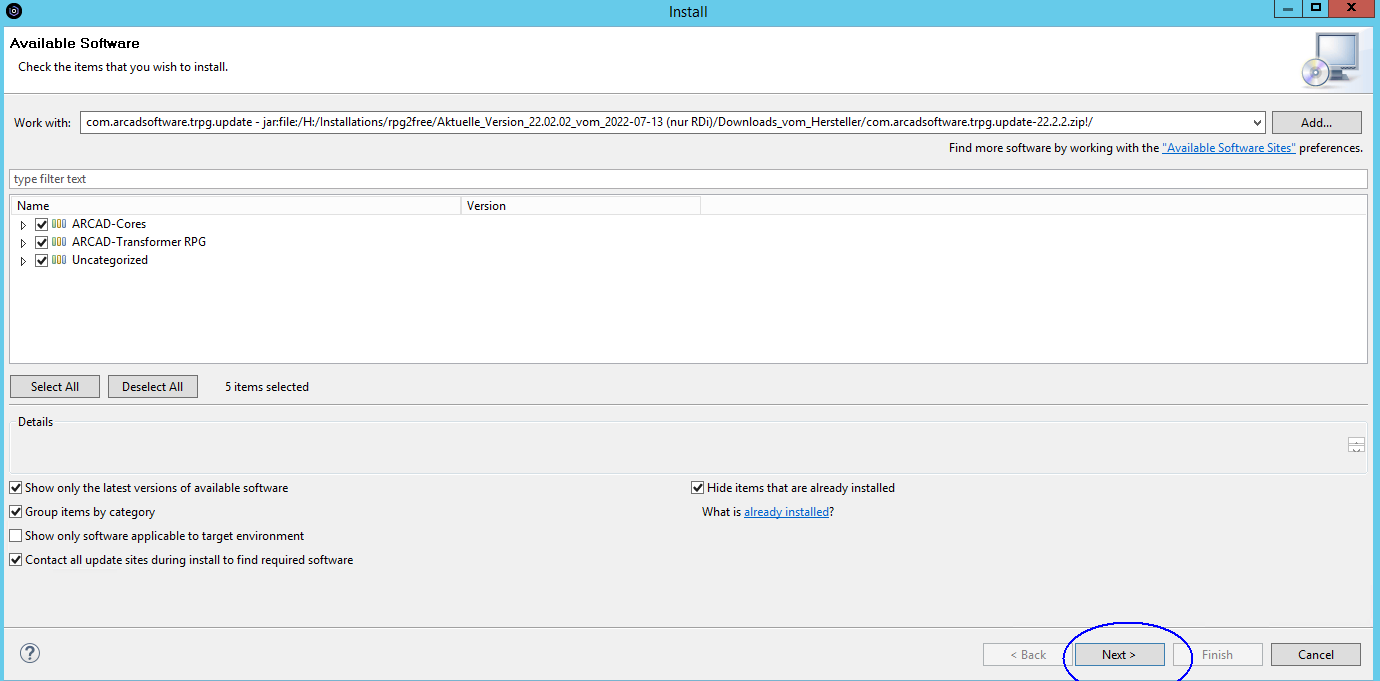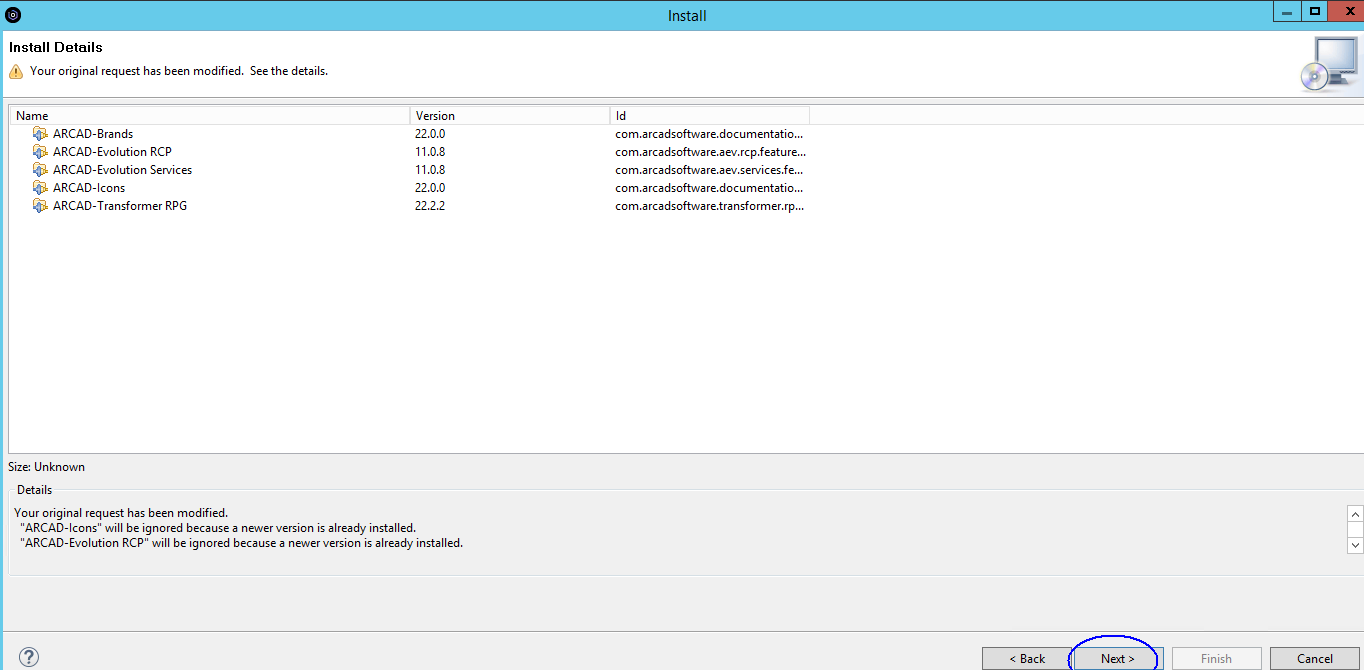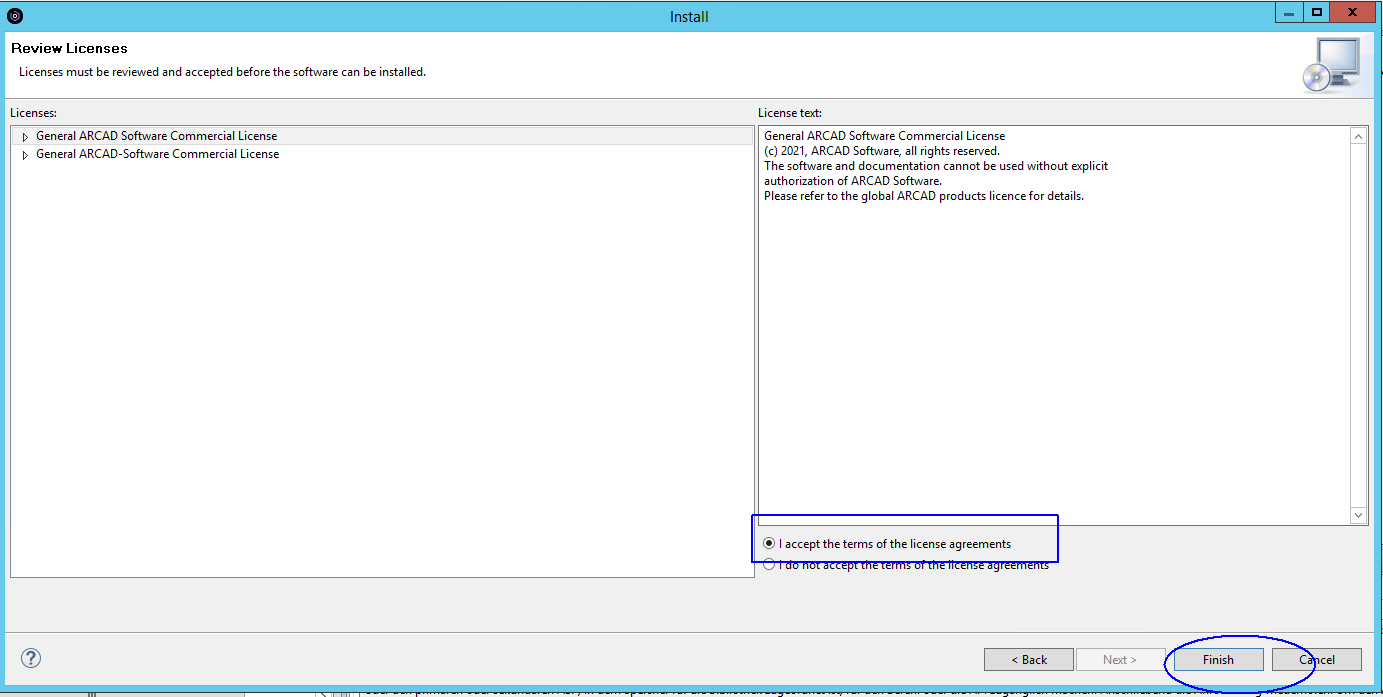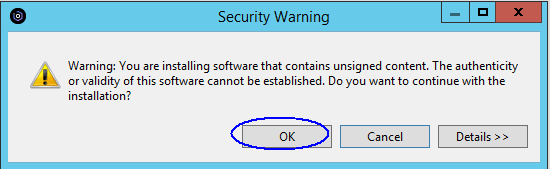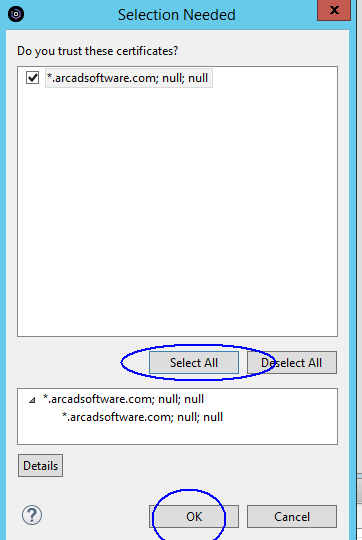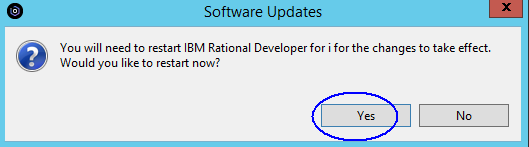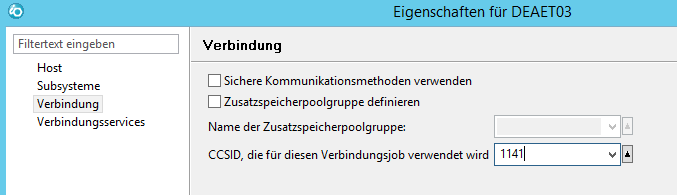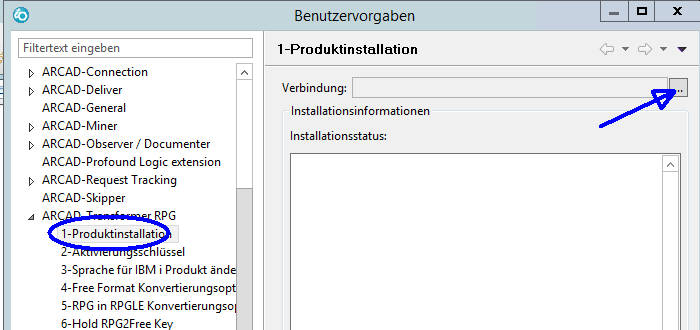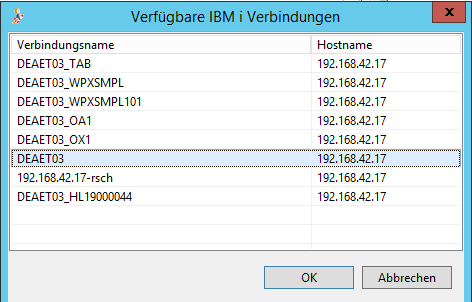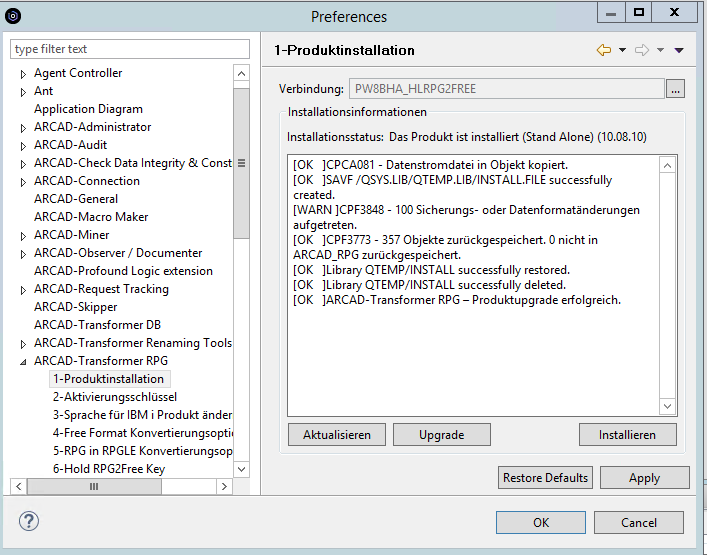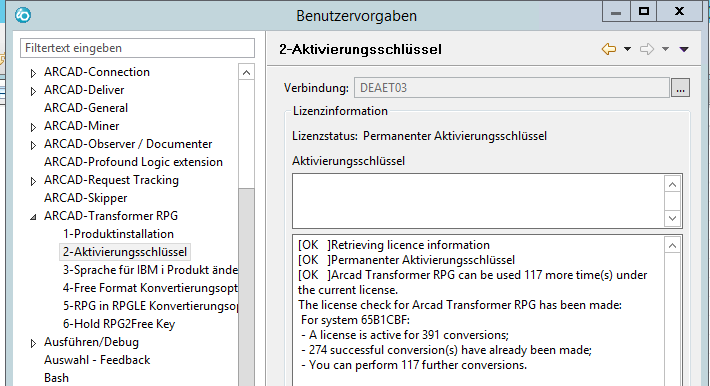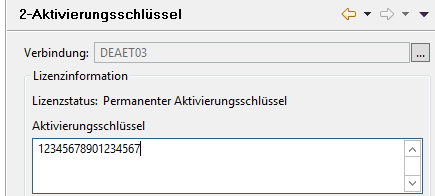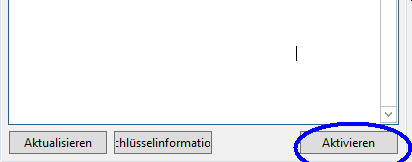Toolmaker Produkt-Dokumentation
rpg2free
Inhaltsübersicht
Volltextsuche
Verwendung und Konfiguration
Grundlegende Information
Aktuelle Version
| IBM i | 22.02.02 | Freigegeben am 2022-07-13 |
| RDi Plugin | 22.02.02 |
Installationsvoraussetzungen
rpg2free kann in drei Varianten verwendet werden:
- Unter RDi (Rational Developer for i) auf dem PC als RDi-Plugin
- IBM i "Standalone" - mit dem 5250-Befehl ACVTRPGFRE
- Als reines Eclipse-plugin (ohne RDi)
Folgende Software muss verfügbar sein:
- IBM i Version V7R1
- DB2-PTF-Gruppe SF99701
- PTF SI51094
- Wenn mit RDi gearbeitet werden soll, dann zusätzlich: mindestens Version 9.6 von RDi
- Wenn rpg2free als Eclipse-plugin installiert werden soll, dann ist mindestens die Version 3.7 von Eclipse erforderlich
- Der Aktivierungskey liegt vor. Dieses ist auch erforderlich, wenn Sie das Produkt lediglich mit den 10 kostenlosen Test-Umsetzungen testen wollen. Wenn Sie noch keinen Aktivierungskey haben, dann kontaktieren Sie uns bitte unter licenses@toolmaker.de.
Sie müssen sich bei dem PC, auf dem Sie installieren wollen, als Administrator anmelden können.
Die bei Ihnen installierte Version können sie ermitteln:
| IBM i | Mit dem Befehl |
| RDi Plugin | Nach dem Start von RDi mit der Menüfolge Fenster → Installationsdetails |
Software-Downloads
Aktuelle Version herunterladen - RDi-Variante
Testinstallation rpg2free anfordern
Dieser Download enthält das RDi - Plugin und die IBM i Bibliothek "ARCAD_RPG".
Der Download enthält auch die beiden Handbücher, den "User Guide" und den "Installation Guide". Beide tragen als Versions-Nummer noch die "10.08.xx". Sind aber auch für die Version 10.09.10 verwendbar.
Aktuelle Version - IBM i herunterladen - Standalone-Variante
Bitte kontaktieren Sie die Hotline unter hotline@toolmaker.de für das entsprechende download-link.
Aktuelle Version - Patches für beide Varianten herunterladen (RDi und IBM i Standalone)
Installation und Aktualisierung - RDi-Variante
Schritt 1: Installation der RDi-Plugins
1. Entpacken Sie den download (RPG2FREEvvrrmm_RDi.zip), Sie erhalten
- eine gezippte Installationsdatei, Zum Beispiel com.arcadsoftware.trpg.update-22.2.2.zip
- den aktuellen User Guide, Zum BeispielARCAD-Transformer~RPG_22.0_A4_User_Guide.pdf
2. Kopieren Sie die Installationsdatei in ein Verzeichnis auf dem PC oder einem Server
2. Melden Sie sich mit einem Benutzer mit Administrator-Rechten bei dem PC an, auf dem Sie installieren möchten. Starten Sie RDi mit Rechtsklick → Als Administrator ausführen
3. Klicken Sie auf Hilfe → Neue Software installieren
5. Im Fenster Installieren klicken Sie auf Hinzufügen
6. Im Fenster Repository hinzufügen
- geben Sie einen beliebigen Namen im Feld Name ein
- klicken Sie auf Archiv
7. Navigieren Sie jetzt in das Installationsverzeichnis, in dem Sie die .zip-Datei gespeichert haben (siehe Schritt 2). Wählen Sie die .zip-Datei aus und klicken Sie auf Öffnen
8. Zurück im - jetzt ausgefüllten - Fenster Repository hinzufügen klicken Sie auf OK
9. Im Fenster Installieren Klicken Sie auf "Alle auswählen" und klciken Sie auf Weiter
10. Bestätigen Sie im Fenster "Installationsdetails" mit Nächster
11. Nehmen Sie die Lizenzvereinbarung an und klicken Sie auf Beenden
12. Bestätigen Sie die Warnung, dass unignierter Inhalt installiert werden soll mit OK
13. Im nachfolgenden Fenster klicken Sie auf Alle auswählen und bestätigen mit OK
13. Am Ende der Installation muss RDi neu gestartet werden
Schritt 2: Installation der IBM i - Bibliothek
Die Bibliothek auf der IBM i (ARCAD_RPG) wird über RDi installiert.
1. Melden Sie sich bei RDi mit QSECOFR oder einem gleichwertigen Benutzerprofil an
2. Stellen Sie sicher, dass die Verbindung zur IBM i eine andere Codepage hat, als 65535:
Rechtsklick auf die Verbinung → Eigenschaften, Untermenü Verbindung
Hier darf nicht 65535 stehen. Tragen Sie 1141 oder 273 ein.
3. Stellen Sie mit dem Befehl WRKSYSVAL QALWOBJRST sicher, dass der Systemwert entweder *ALL oder *ALWPGMADP lautet.
4. Klicken Sie auf Fenster → Benutzervorgaben, erweitern Sie auf der linken Seite ARCAD-Transformer RPG und klicken Sie auf 1-Produktinstallation
Dort klicken Sie auf den Button mit den drei Punkten neben Verbindung
5. Wählen Sie eine Verbindung aus
6. Melden Sie sich mit QSECOFR oder einem gleichwertigen Benutzerprofil an
7. Das System zeigt an, ob bereits eine Bibliothek installiert ist.
a) Wenn nicht, dann klicken Sie auf Installieren
b) wenn bereits eine ältere Version installiert ist, dann verwenden Sie Upgrade.
Jetzt wird die Bibliothek ARCARD_RPG auf der IBM i installiert bzw. aktualisiert
Am Ende erscheint ein Anzeige, die den Erfolg der Operation anzeigt.
In diesem Beispiel handelte es sich um einen update auf eine neuere Version:
Mit OK bestätigen
Schritt 3: Eingabe der Lizenz in RDi
Klicken Sie auf Fenster → Benutzervorgaben, erweitern Sie auf der linken Seite ARCAD-Transformer RPG und klicken Sie auf 2-Aktivierungsschlüssel
Wenn bereits ein Schlüssel eingegeben wurde, dann zeigt das System die noch verbleibende Anzahl an Konvertierungen an.
Wenn noch kein Schlüssel eingegeben wurde, dann tragen Sie ihn jetzt im oberen Teil, im Fenster Aktivierungsschlüssel ein
..und klicken dann auf Aktivieren
Damit ist die Eingabe des Aktivierungsschlüssels beendet.
Alternativ: Eingabe der Lizenz in einer 5250-Sitzung mit dem Befehl ALICCVTRPG
Auch wenn Sie rpg2free in Form seiner RDi-plugins verwenden, ist es möglich, den Lizenzkey in einer 5250-Sitzung einzugeben. Weitere Informationen finden Sie weiter unten, im Abschnitt Eingabe der Lizenz in IBM i mit dem Befehl ALICCVTRPG.
Patches installieren
Bitte prüfen Sie den Abschnitt Installation von Patches für RDi- und IBM i - Standalone weiter unten, ob für die von Ihnen installierte Version ein oder mehrere Patches verfügbar sind. Wenn ja, laden Sie sie herunter und installieren Sie sie nach der Anleitung.
Installation und Aktualisierung - IBM i - Standalone-Variante
Installation (identisch mit Aktualisierung)
1. Entpacken Sie den download (RPG2FREEvvrrmm_IBM.zip), Sie erhalten
- eine IBM i Sicherungsdatei (SAVF), Zum Beispiel ARCAD_RPGD.savf
- den aktuellen User Guide, Zum BeispielARCAD-Transformer~RPG_22.0_A4_User_Guide.pdf
Übertragen Sie die SAVF bitte per FTP auf Ihre IBM i in die Bibliothek QGPL. Hierfür können Sie eine Standardsoftware verwenden, wie z.B. FileZilla oder Total Commander oder Sie verwenden die normalen FTP-Befehle, wie hier beschrieben: Transfer und Installation eines Produktes per FTP-upload: Transfer auf die IBMi.
Hinweis: für eine Aktualisierung der Software lassen Sie die Bibliothek ARCAD_RPG unverändert auf dem System.
Wenn die Datei ARCAD_RPGD als Sicherungsdatei (SAVF) auf der IBM i vorliegt, dann installieren Sie das Produkt mit diesem Befehl:
RSTLIB SAVLIB(ARCAD_RPGD) DEV(*SAVF) SAVF(QGPL/ARCAD_RPGD) MBROPT(*ALL) ALWOBJDIF(*ALL) RSTLIB(ARCAD_RPG)
Eingabe der Lizenz in IBM i mit dem Befehl ALICCVTRPG
Mit dem 5250-Befehl ALICCVTRPG ist es möglich in einer 5250-Sitzung die Lizenzen für rpg2free zu verwalten.
Zur Eingabe der Lizenz verwenden Sie den Befehl:
ADDLIBLE ARCAD_RPGALICCVTRPG ACTION(*ACT) ACTKEY(<von uns gelieferter 16-stelliger Freigabecode>)
Die weiteren Auswahlen des Befehls ALICCVTRPG (Parameter ACTION) sind:
- *USE - prüfen, wieviele Konvertierungen noch verfügbar sind
- *CHK - einen 16-stelligen Lizenzkey auf Gültigkeit prüfen
- *ACT - einen 16-stelligen Lizenzkey aktivieren
- *LNG - Sprache der Nachrichten von rpg2free ändern
Patches installieren
Bitte prüfen Sie den Abschnitt Installation von Patches für RDi- und IBM i - Standalone weiter unten, ob für die von Ihnen installierte Version ein oder mehrere Patches verfügbar sind. Wenn ja, laden Sie sie herunter und installieren Sie sie nach der Anleitung.
Installation von Patches für RDi- und IBM i - Standalone - Variante (wenn erforderlich)
Die folgende Tabelle zeigt, welche Patches zu den verschiedenen Versionen verfügbar sind und wie man sie installiert.
| Version | Patch-Nr. | IBM i oder RDi | Freigabedatum | Installation |
|---|---|---|---|---|
| 22.02.02 | noch keine Paches verfügbar | |||
| 11.00.07 | FM19_369 | IBM i | 2019-07-25 |
|
Bibliothek auf IBM i (bei der Datensicherung berücksichtigen)
- ARCAD_RPG
Weitere Dokumentation zu rpg2free
Die Dokumentation zur Nutzung von rpg2free ist auf dieser Seite zu finden: rpg2free Dokumentation
Fehlersuche und -behebung für rpg2free
Versionen und Kompatibilität
IBM i
| Version | Veröffentlicht | Lauffähig ab IBM i | Kompatibel mit V7R3 | TIM erforderlich | WOPiXX erforderlich | Weitere Hinweise |
|---|---|---|---|---|---|---|
| 11.00.07 | 04.06.2019 | ja | nein | nein | ||
| 10.09.11 | 10.01.2019 | ja | nein | nein | ||
| 10.09.10 | ja | nein | nein |
RDi - Plugins
| Version | Lauffähig ab Windows-Version | Kompatibel mit Windows 10 | Lauffähig unter Windows Server | Weitere Hinweise |
|---|---|---|---|---|
Hinweise zur Lizenzierung
Nach der Erstinstallation kann rpg2free kostenfrei getestet werden. Dafür kann man bis zu 10 Quellen umstellen. Sie benötigen aber auch hierfür ein Kennwort, dass Sie bitte bei Toolmaker anfordern.
Der Lizenzkey, den Sie von Toolmaker erhalten muss mit dem folgenden Befehl auf der IBM i eingegeben werden:
ARCAD_RPG/ALICCVTRPG ACTION(*ACT) ACTKEY(<der von uns gelieferte key>)
Aktive Lizenzen anzeigen
Welche Lizenzen und Optionen auf Ihrem System aktiv sind wird mit diesen Befehlen angezeigt:
ARCAD_RPG/ALICCVTRPG *USE
Keine "Wiederverwendung" von Lizenzen bei Wiederholung
Jeder Konversions-Vorgang verbraucht eine Lizenz.
Wenn ein- und dieselbe Quelle ein weiteres Mal konvertiert wird (z.B. weil es beim ersten Versuch ein Problem gab), dann wird eine weitere Lizenz verbraucht.